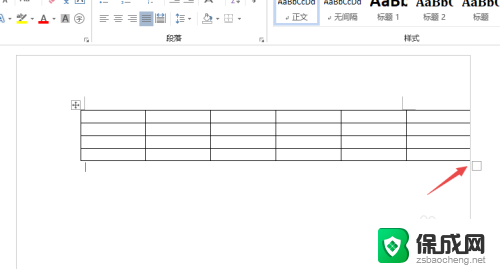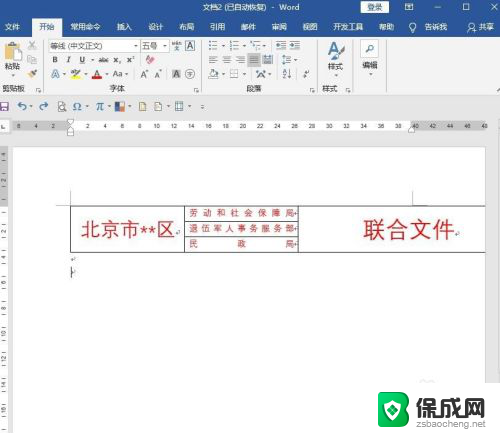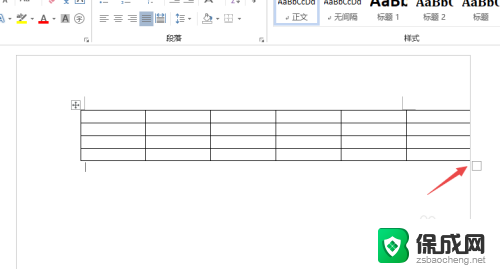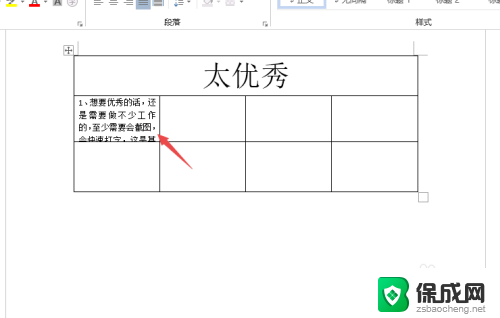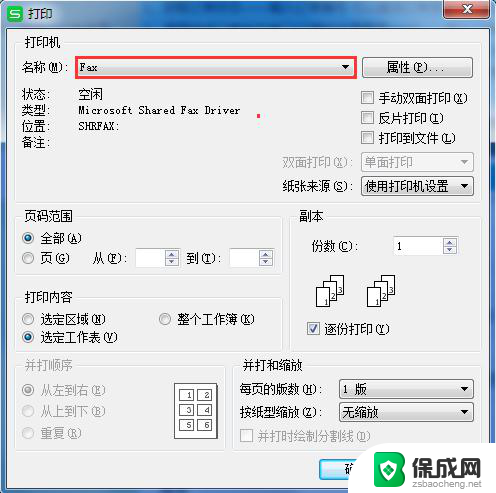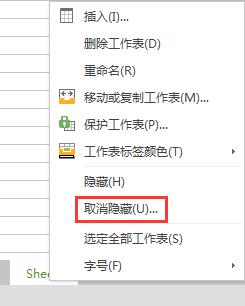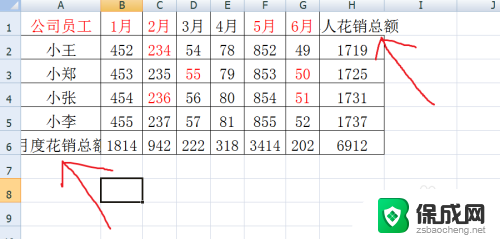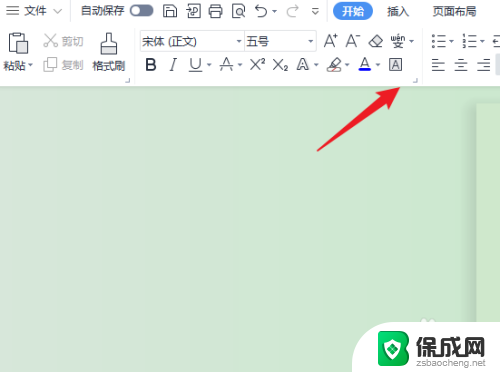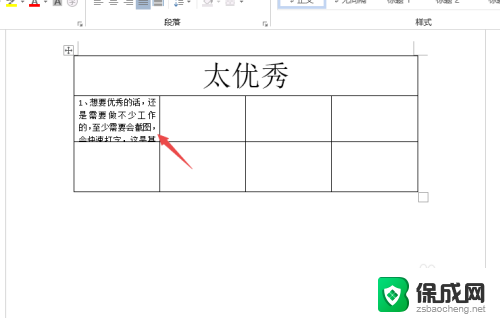word表格有一部分显示不出来 Word表格文字不显示怎么办
在使用Word编辑文档时,有时会遇到一个问题,就是在表格中的某些部分文字无法显示的情况,这种情况往往让人感到困惑和无奈,因为无法正常显示的文字可能会影响到我们的工作效率和文档的完整性。当我们遇到Word表格文字无法显示的情况时,该如何应对呢?下面将为大家介绍一些解决方法,帮助大家轻松应对这个问题。
具体步骤:
1.对于表格内不(完整)显示的文字,选中表格。右击选择【自动调整】→【根据窗口自动调整表格】,文字即可显示出来。
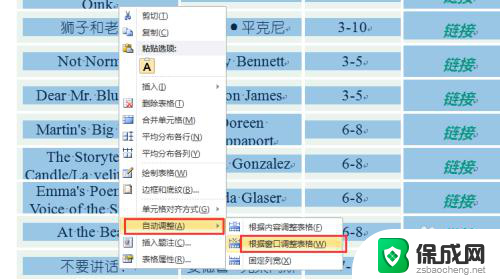
2.对于超出左右边界部分不显示的情况,【视图】中勾选【标尺】,在页面上显示标尺。

3.单击表格内任何地方,标尺两端出现网格状的小方块。鼠标放在左侧方块上,当出现双向箭头时,按住鼠标左键向右移动,这时出现一条虚线,虚线到哪儿,边界到哪儿,知道边界内容显示在页面上。右侧边界同上。
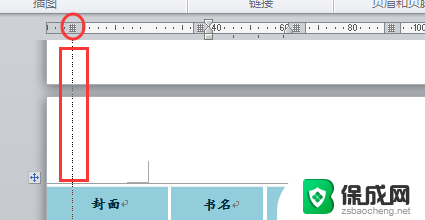
4.如果不行,把可见的列宽调窄一点,然后再拉回边界。
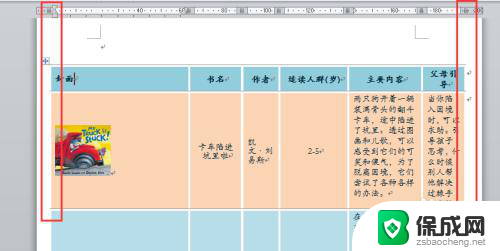
5.对于页面底端不显示的情况,选中表格。右击或双击上文提到的网格小方块,打开【表格属性】对话框。
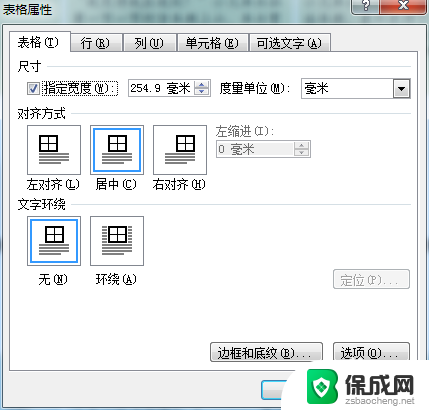
6.点击右下角【选项】,在对话框里勾选【自动调整...】,然后确定;
在【行】选项卡中,勾选【允许跨页断行】。如果勾选了【指定高度】,行高值需要选择【最小值】,如未勾选,则忽略。
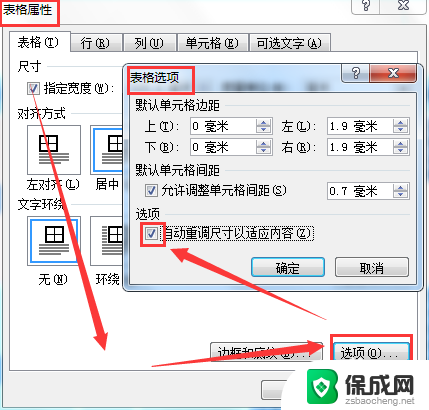
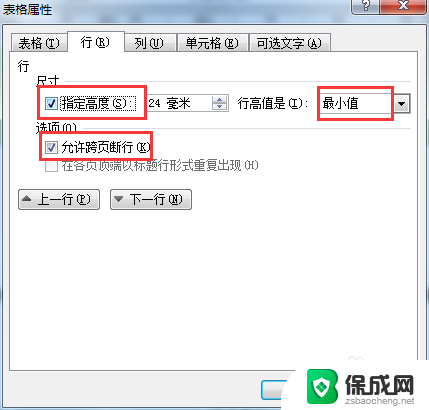
以上就是Word表格部分内容无法显示的解决方法,如果您遇到此问题,请参考本文中的步骤进行修复,我们希望这些信息对您有所帮助。